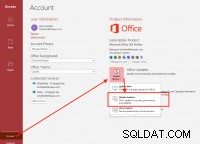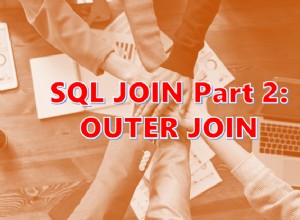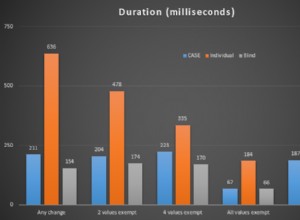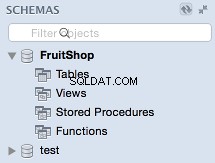Questo articolo descrive come importare database MySQL ed esportare database MySQL. Puoi importare ed esportare database per una varietà di scenari, tra cui:
- Trasferimento di un database MySQL da un account di hosting Web o provider a un altro.
- Importazione di un database MySQL di terze parti.
- Backup di un database MySQL.
Come esportare un database MySQL
Puoi esportare un database MySQL in un file utilizzando phpMyAdmin o mysqldump programma a riga di comando tabella/database.
Metodo n. 1:usa phpMyAdmin
Puoi esportare un database MySQL utilizzando l'interfaccia web di phpMyAdmin. Per fare ciò, segui questi passaggi:
- Accedi a cPanel. Se non sai come accedere al tuo account cPanel, consulta questo articolo.
- Nella sezione DATABASE della schermata iniziale di cPanel, fai clic su phpMyAdmin:

La pagina di amministrazione di phpMyAdmin appare in una nuova finestra.
- Nel riquadro sinistro della pagina phpMyAdmin, fai clic sul database che desideri esportare.
- Fai clic sulla scheda Esporta.
-
In Metodo di esportazione, conferma che è selezionato Rapido.
Se stai utilizzando una versione precedente di phpMyAdmin che non ha l'opzione Rapida, segui invece questi passaggi:
- Nella sezione Esporta, fai clic su Seleziona tutto.
- Seleziona la casella di controllo Salva come file, quindi fai clic su Vai. Il processo di esportazione viene eseguito.
- In Formato, conferma che SQL è selezionato.
- Fai clic su Vai.
- Nella finestra di dialogo Salva file, digita il nome del file e seleziona la directory in cui desideri salvare il database esportato sul tuo computer locale.
- Fai clic su Salva. Il processo di esportazione viene eseguito.
Metodo n. 2:usa mysqldump programma da tavola
Puoi esportare un database MySQL dalla riga di comando utilizzando mysqldump programma tabella/database. Per fare ciò, segui questi passaggi:
- Accedi alla riga di comando sul computer in cui è archiviato il database. Ad esempio, se il database si trova su un altro account di hosting Web o con un altro provider di hosting Web, accedi all'account utilizzando SSH. Se hai accesso fisico al computer, puoi aprire una finestra del DOS o del terminale per accedere alla riga di comando.
- Digita il seguente comando, quindi premi Invio. Sostituisci username con il tuo nome utente e dbname con il nome del database che desideri esportare:
mysqldump --routines -u username -p dbname > dbexport.sql
Questo esempio usa dbexport.sql nomefile per il database esportato, ma puoi nominare il file come preferisci. - Digita la tua password al prompt Inserisci password.
- Il dbexport.sql file ora contiene tutti i dati per il database dbname. Se dbexport.sql il file si trova su un computer remoto, scarica il file sul tuo computer locale.
Creazione di un nuovo database MySQL e assegnazione di un utente
Prima di poter importare il database, devi creare un nuovo database in cPanel e assegnargli un utente. Per fare ciò, segui questi passaggi:
- Accedi a cPanel. Se non sai come accedere al tuo account cPanel, consulta questo articolo.
- Nella sezione DATABASE della schermata iniziale di cPanel, fare clic su Database MySQL®:
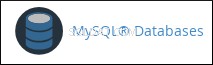
- In Crea nuovo database, nella casella di testo Nuovo database, digita il nome del database.
- Fai clic su Crea database. cPanel crea il database.
- Quando il database è stato creato, fai clic su Torna indietro.
- In Aggiungi utente al database, nella casella di riepilogo Utente, seleziona l'utente che desideri aggiungere.
- Nella casella di riepilogo Database, seleziona il nuovo database.
- Fai clic su Aggiungi.
- Seleziona le caselle di controllo per concedere all'utente privilegi specifici, oppure seleziona la casella TUTTI I PRIVILEGI per concedere all'utente tutte le autorizzazioni al database.
- Fai clic su Apporta modifiche. cPanel aggiunge l'utente al database.
Come importare un database MySQL
Dopo aver creato un nuovo database in cPanel, puoi importare il contenuto del database utilizzando phpMyAdmin o mysql programma da riga di comando.
Se il file di database esportato contiene qualsiasi CREA DATABASE dichiarazioni, è necessario rimuoverle o commentarle. In caso contrario, il processo di importazione avrà esito negativo.Metodo n. 1:usa phpMyAdmin
Puoi importare un database MySQL usando l'interfaccia web di phpMyAdmin. Per fare ciò, segui questi passaggi:
- Accedi a cPanel. Se non sai come accedere al tuo account cPanel, consulta questo articolo.
- Nella sezione DATABASE della schermata iniziale di cPanel, fai clic su phpMyAdmin:

La pagina di amministrazione di phpMyAdmin appare in una nuova finestra.
- Nel riquadro sinistro della pagina phpMyAdmin, fai clic sul database in cui desideri importare i dati.
- Fai clic sulla scheda Importa.
- In File da importare, fai clic su Sfoglia, quindi seleziona dbexport.sql file sul tuo computer locale.
- Fai clic su Vai. Il processo di importazione viene eseguito.
- Il database ora dovrebbe contenere i dati che si trovano in dbexport.sql file.
Metodo n. 2:usa mysql programma
Puoi importare un database MySQL dalla riga di comando usando mysql programma. Per fare ciò, segui questi passaggi:
- Trasferisci dbexport.sql file sul tuo account di hosting A2 utilizzando SCP, SFTP o FTP.
- Accedi al tuo account A2 Hosting utilizzando SSH.
- Passa alla directory in cui hai caricato dbexport.sql file. Ad esempio, se hai caricato dbexport.sql file nella tua home directory, digita cd ~.
- Digita il seguente comando, quindi premi Invio. Sostituisci username con il tuo nome utente e dbname con il nome del database in cui vuoi importare i dati:
mysql -u username -p dbname < dbexport.sql
- Il database dbname ora dovrebbe contenere i dati che si trovano in dbexport.sql file.
Risoluzione dei problemi di importazione di un database MySQL
Potresti ricevere uno dei seguenti messaggi di errore quando tenti di importare un database MySQL utilizzando phpMyAdmin o mysql programma:
- ERRORE 1044:accesso negato per l'utente 'nomeutente1 '@'host locale ' al database 'nomeutente2_database '
Questo messaggio di errore si verifica quando il file di importazione contiene un'istruzione SQL che tenta di accedere a un database per il nome utente errato. Nota in questo esempio che nomeutente2 in nomeutente2_database non corrisponde a nomeutente1 in 'nomeutente1 '@'host locale '. Devi modificare il file di importazione e cambiare nomeutente2 al tuo nuovo nome utente1 . - ERRORE 1049:database sconosciuto 'username_database '
Questo messaggio di errore si verifica quando il database di destinazione non esiste. Assicurati di creare prima il database come descritto sopra, quindi prova a importarlo di nuovo. - ERRORE 1064:si è verificato un errore nella sintassi SQL; controlla il manuale che corrisponde alla versione del tuo server MySQL per la sintassi corretta da usare vicino a 'database_nome utente ' alla riga x .
Questo messaggio di errore si verifica quando il file di importazione non contiene dati di backup per un database o è presente un errore di sintassi MySQL nel file. In alternativa, il file di importazione potrebbe essere alterato, danneggiato o in un formato non supportato. (I file di importazione devono contenere istruzioni SQL; altri formati di file come CSV non funzionano con mysql programma.) Prova a esportare di nuovo il database, quindi prova a importarlo. - ERRORE 1227:Accesso negato; è necessario (almeno uno dei) privilegi SUPER per questa operazione
Questo messaggio di errore si verifica quando il file di importazione contiene una o più istruzioni SQL che richiedono privilegi di superutente (come SET GLOBAL o CREA DEFINER dichiarazioni). In alcuni casi, puoi semplicemente eliminare queste istruzioni da .sql file ed eseguire nuovamente il processo di importazione. Ad esempio, CREA DATABASE le istruzioni possono essere rimosse in sicurezza, perché dovresti aver già creato il database in cPanel. Se hai bisogno dell'accesso come superutente MySQL, tuttavia, dovresti prendere in considerazione la migrazione del tuo account a un server VPS o dedicato, dove hai il controllo completo sull'ambiente. Per ulteriori informazioni sui privilegi utente MySQL sui server condivisi, consulta questo articolo.
Maggiori informazioni
- Per ulteriori informazioni su mysqldump programma da riga di comando table/database, visitare http://dev.mysql.com/doc/refman/5.1/en/mysqldump.html.
- Per ulteriori informazioni su mysql programma da riga di comando, visitare http://dev.mysql.com/doc/refman/5.1/en/mysql.html.
- Per ulteriori informazioni su phpMyAdmin, visitare http://www.phpmyadmin.net.